Težava pri povečevanju majhnih fotografij je slaba kakovost nastale slike. Vendar z določenimi parametri in lastnostmi slike povečava ne bo močno poslabšala slike.
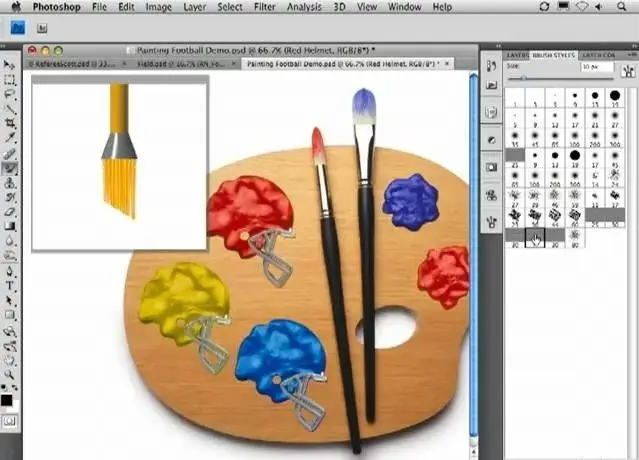
Potrebno
Adobe Photoshop ali kateri koli drug grafični urejevalnik
Navodila
Korak 1
V računalnik prenesite kateri koli grafični urejevalnik z razširjeno orodno vrstico, na primer Adobe Photoshop ali kateri koli drug podoben program. Na koncu namestitvenega postopka ga zaženite in v meniju "Datoteka" odprite sliko, ki jo želite povečati.
2. korak
Povečajte sliko v meniju za povečavo in si oglejte, kako močno se je poslabšala kakovost slike, da določite največjo možno povečavo slike z minimalnimi izgubami.
3. korak
Z orodno vrstico na levi predhodno odpravite morebitne pomanjkljivosti slike, saj bo po povečanju vse to veliko bolj opazno. Shranite spremembe in v meniju »Uredi« spremenite velikost slike, v istem oknu povečajte število slikovnih pik na palec.
4. korak
Uredite nastavitve za svetlost, kontrast in nasičenost, morda z določenimi parametri izguba kakovosti slike ne bo opazna. Nastavite bikubično razmerje stranic in prilagodite nastavitev gladkosti / ostrine glede na izvirno sliko.
5. korak
Uporabite tudi element menija "Krivulje" v "Uredi". Ne bojte se spremeniti tega ali onega parametra, saj lahko sliko obnovite v stanje, v katerem ste jo shranili. Poskusite obvladati tudi namestitev posebnih filtrov za nanašanje različnih foto učinkov, pri uporabi nekaterih izmed njih slaba kakovost slike ne bo tako opazna.
6. korak
Prenesite jih s spleta, na primer s spletnega mesta https://www.deviantart.com/. Na voljo so tudi posebni programi za povečanje slike (Resize Magic, Imagener, Photo Zoom Professional, Qimage itd.), Ki jih lahko prenesete z interneta. Če pa morate to operacijo pogosto izvajati z različnimi slikami, je najbolje, da vse postopke izvedete ročno, ne da bi uporabili filtre in posebne programe, saj je vsaka slika posamezna situacija.






